华为手机被拦截的短信怎么查看短信拦截在哪里可以找到 如何在华为手机上查看已拦截的短信
日期: 来源:小麦安卓网
华为手机作为一款广受欢迎的智能手机品牌,其拥有诸多实用功能,其中之一就是短信拦截功能,在使用华为手机时,我们有时会遇到一些疑惑:当我们无法收到某些重要短信时,我们如何查看是否被拦截了?在华为手机上,我们又该如何找到已拦截的短信呢?本文将为大家详细介绍如何在华为手机上查看已拦截的短信,让我们一起来了解吧。
如何在华为手机上查看已拦截的短信
具体步骤:
1.首先,点击桌面图标,打开短信应用。
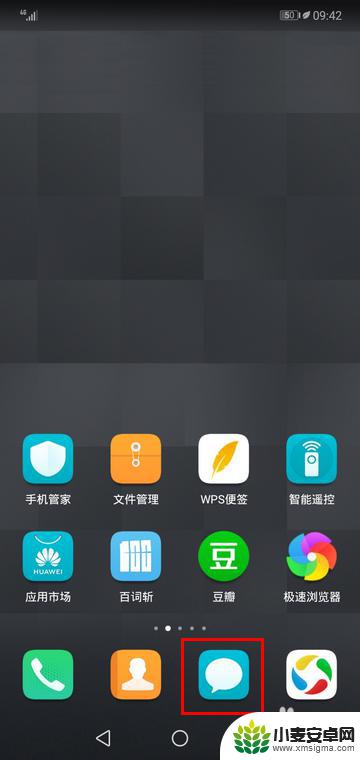
2.打开短信以后,点击右上角的一排竖点。

3.然后,在弹出的菜单中,点击“骚扰拦截”。
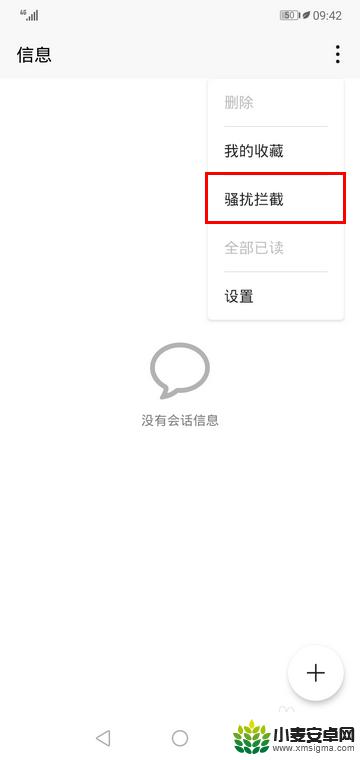
4.这时,我们就可以看到之前所有被拦截的短信了。如果想查看某条短信的具体内容,则可以点击该短信。
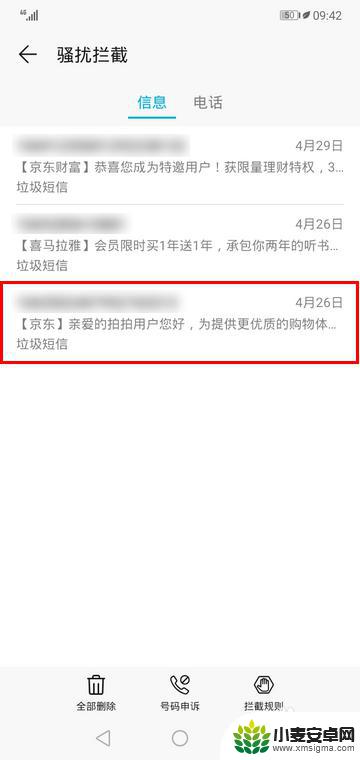
5.点击之后,我们就可以在弹窗中看到短信的具体内容了。如果看完后觉得此条短信没有意义,还可以点击“删除”。
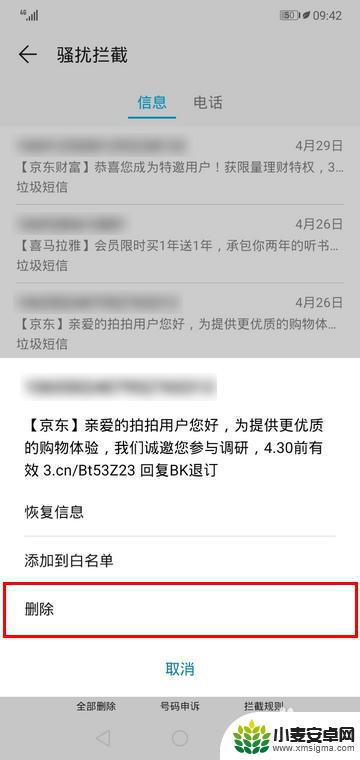
6.点击删除之后,该垃圾短信就彻底从手机中清除了。
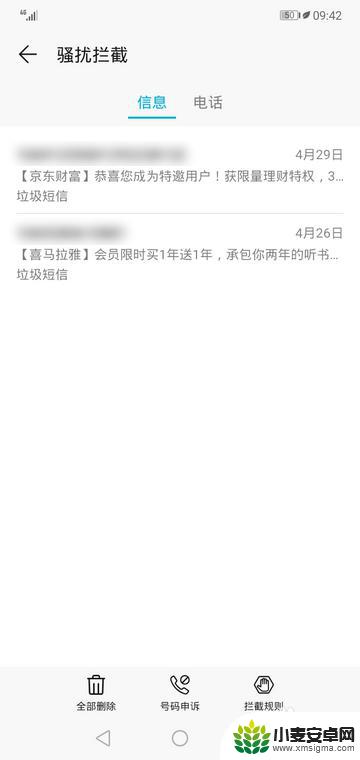
以上是如何查看华为手机被拦截的短信以及在哪里可以找到短信拦截的全部内容,如果你也遇到了相同的问题,请参照小编的方法进行处理,希望对大家有所帮助。












